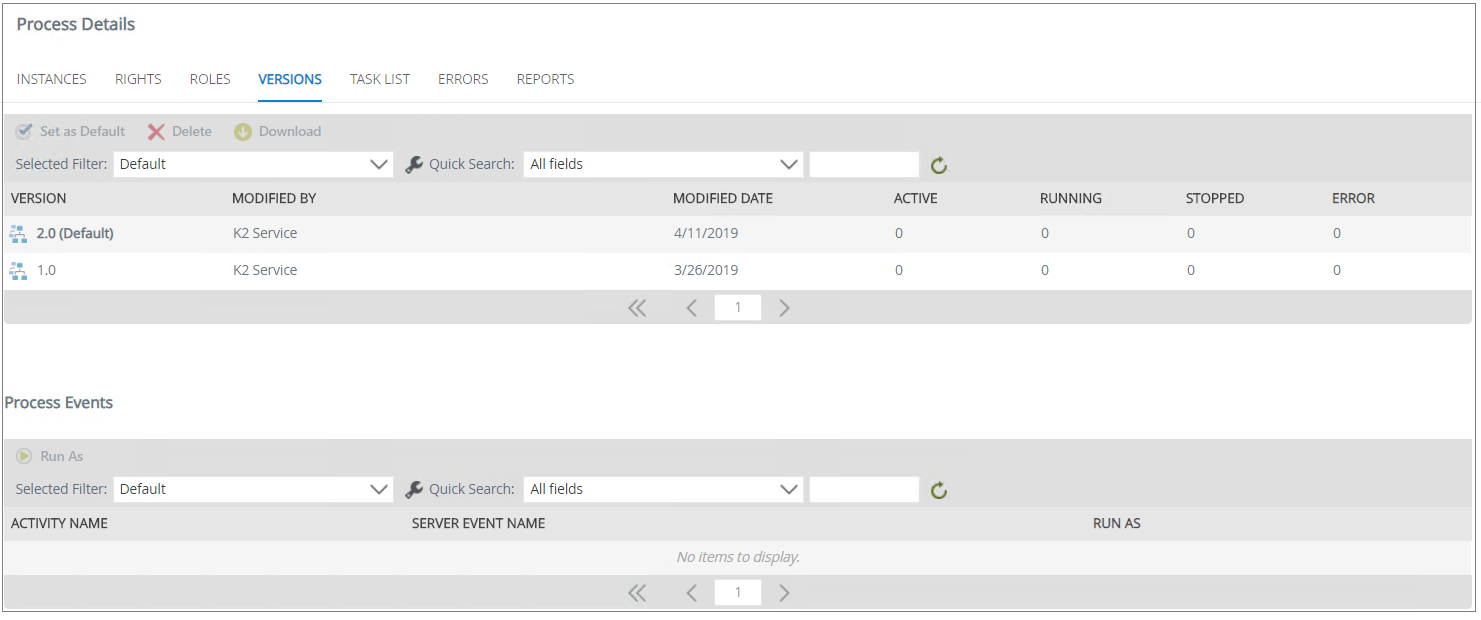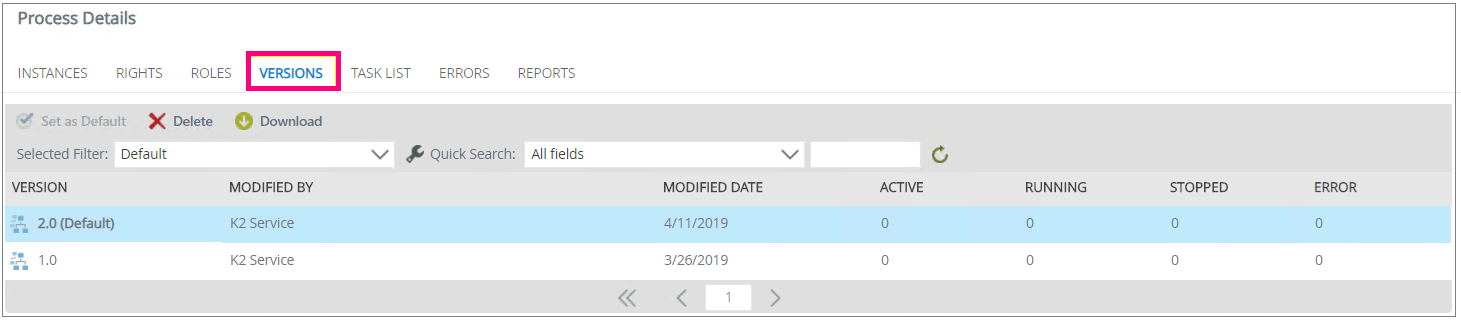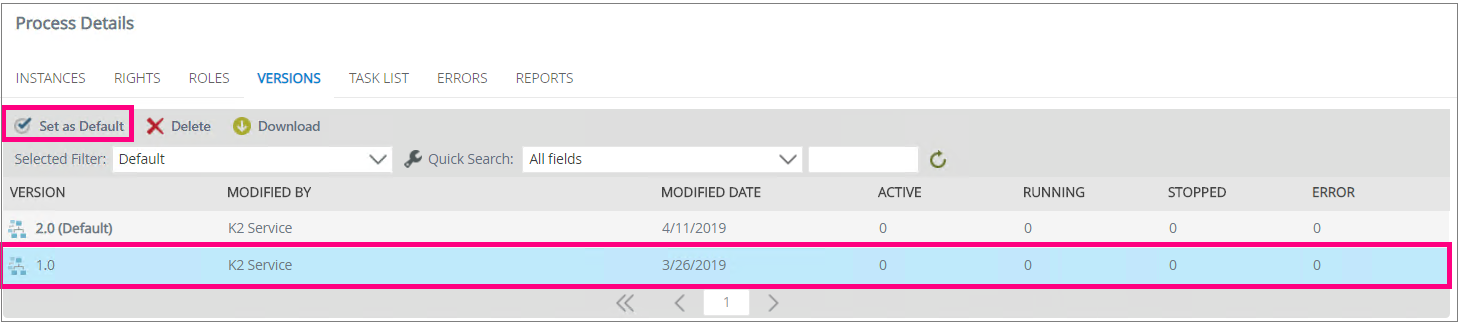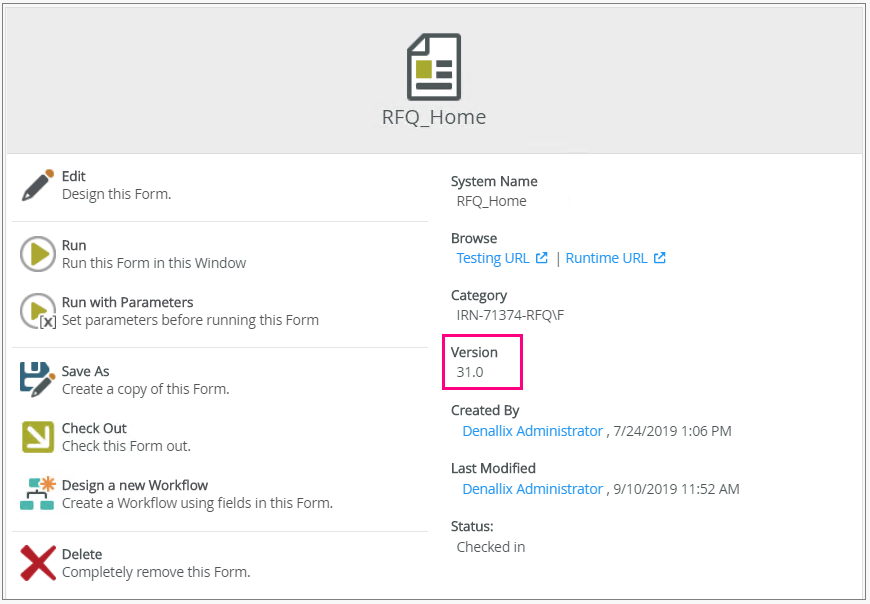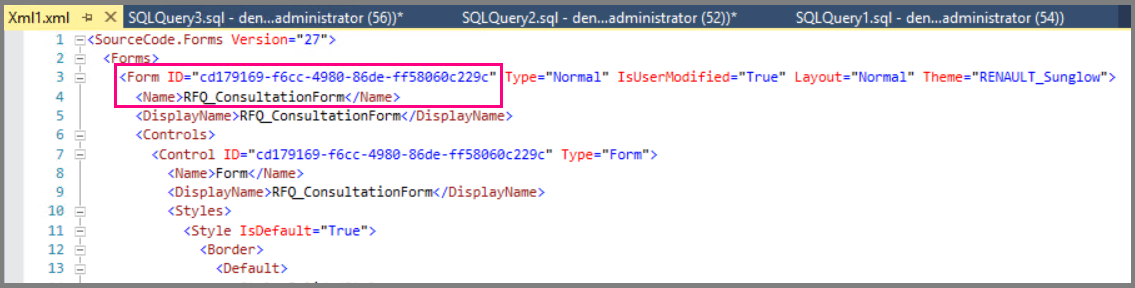Il existe sur K2 five , une notion de versioning que se soit pour les workflows, les formulaires et les vues. Ainsi il est possible en cas d’altération de notre wokflow, formulaire ou vue, de faire un retour en arrière afin de récupérer la version antérieure.
Cet article vous permettra de comprendre, comment s’effectue le changement de version d’un wokflow, d’un formulaire et d’une vue mais aussi comment retourner à la version antérieure.
Versioning du Workflow
La consultation et changement de version du workflow se fait depuis le management via l’onglet VERSIONS.
De façon générale, à chaque déploiement ou mise à jour du workflow, nous avons une nouvelle version de ce workflow. Cette nouvelle version est définie automatiquement comme la version par défaut et toutes les nouvelles instances du processus l’utiliseront. Mais il est possible de définir une autre version de wokflow comme version par défaut,ce qui est souvent utile lorsque la version en cours est altérée.
Les étapes ci-dessous vous permettrons de paramétrer une version de workflow comme version par défaut sur K2 five.
- Sur la page Process Details, cliquez sur l’onglet Versions. les différentes versions du workflow s’affichent, y compris des informations, telles que : le moment où le workflow a été modifié, la personne qui l’a modifié et des informations sur les instances du workflow pour cette version.
2. Sélectionnez la version que vous voulez définir comme version par défaut et cliquer sur Set as Default.
3. Un message de confirmation s’affiche, cliquer sur OK
4. La nouvelle version par défaut est en gras dans la liste et marquée avec (Default).
Ainsi, il faut noter que lorsque vous déployez une nouvelle version du workflow, la version déployée devient automatiquement la version par défaut, même si vous avez défini une version différente comme version par défaut. Vous devrez réinitialiser la version par défaut du workflow après le déploiement d’une nouvelle version pour à nouveau changer de version.
Versioning des formulaires et vues
Versioning des Formulaires
Depuis K2 designer, on peut directement voir la version d’un formulaire. Chaque fois qu’on effectue un Check in, le formulaire passe automatiquement à une nouvelle version.
Chaque version du formulaire étant sauvegardée en base de donnée dans la table Form.AuditLog, la restitution d’une version antérieure s’effectue depuis la base de données. En respectant les étapes ci-dessous, vous pourriez avec aisance restituer une version antérieure d’un formulaire.
- Depuis la base de données K2, retrouver le nom et l’ID de votre formulaire dans la table Form.Form si le formulaire est check in et Form.Form_Design si le formulaire est check out.
2. Dans la table Form.AuditLog, filtrez les informations et obtenez les versions qui se rapportent UNIQUEMENT à ce dont vous avez besoin en utilisant la requête SQL suivante :
Le formulaire spécifique peut être identifié en utilisant l’ID de l’enregistrement et les champs XML. Le champ XML contient les ID correspondants (représentés par un GUID) du formulaire indiqué en rose. Ouvrez le fichier XML pour voir l’ID et le nom du formulaire comme indiqué ci-dessous.
3. Exécutez l’instruction ci-dessous sur la table Form.auditLog de la base de données SQL K2HostServer , en modifiant l’ID par l’ID d’enregistrement correspondant comme indiqué sur l’image ci-dessus dans le champ ID. Puis remplacez le domaine et le nom d’utilisateur par les valeurs correctes. Le nom d’utilisateur devrait de préférence être la personne qui a créé le formulaire.
Versioning des vues
Les étapes des vues sont identiques à celles des formulaires. Facile non 🙂 !
Nous arrivons ainsi au terme de cet article, j’espère qu’il vous a aidé .
Si vous avez des questions, n’hésitez pas à laisser un commentaire.
Reférence : help.K2
A bientôt 🙂 !!!